1、打开Sketchpad软件,在上方菜单栏点击“绘图”—“定义坐标系”,这样坐标系就显示出来了,然后再次点击“绘图”,将网格样式改为极坐标网格。
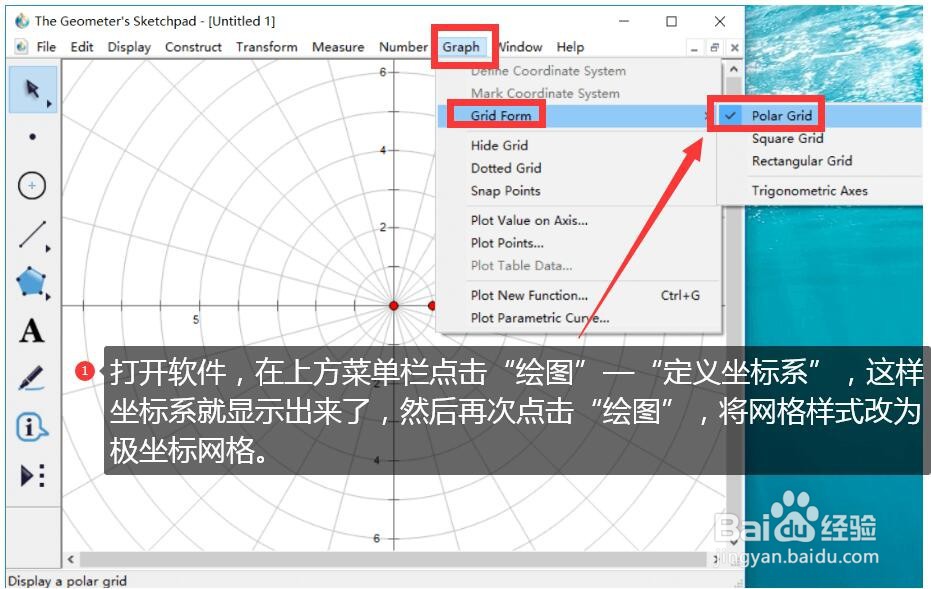
2、输入心形函数。按快捷键Ctrl+G打开新建函数窗口并输入如下图所示的函数。这里也可以输入其他的心形图像函数。
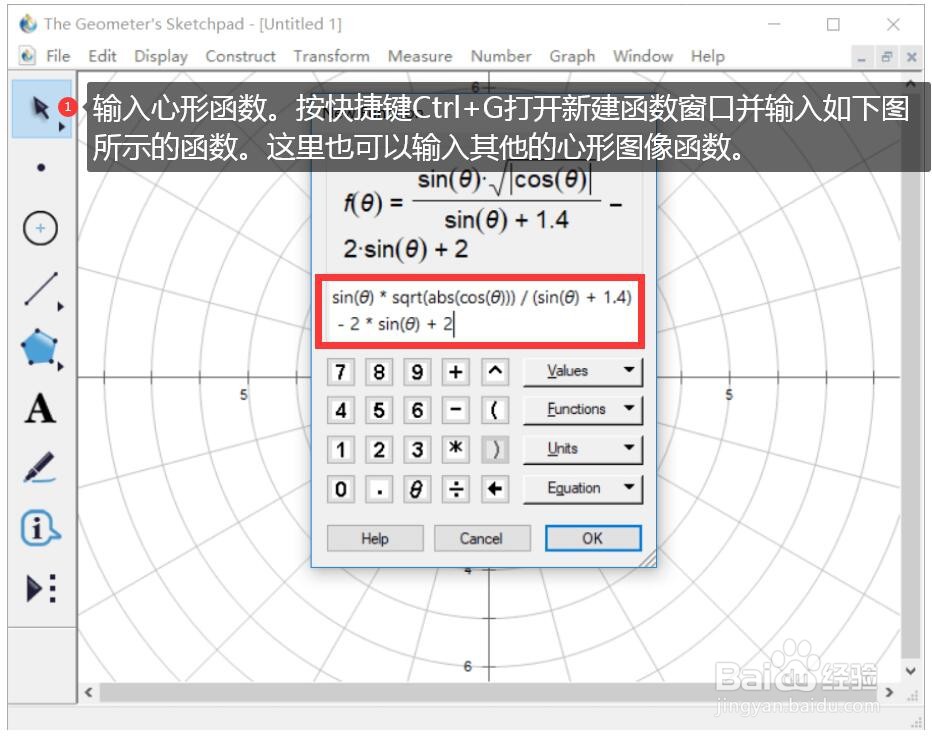
3、输入完成后,点击确定,这时会弹出以下三角函数窗口,点击是。

4、这样就可以自动画出函数图像,如图所示。

5、选中函数图像鼠标右键,点“属性”,在弹出的窗口打开绘图选项,取消勾选“显示箭头和端点”。

6、接着隐藏不需要的东西。按Ctrl+A选择所有对象,然后按住Ctrl单击图像取消选中,然后按Ctrl+H把别的对象隐藏。如果不需要上色,可以到此为止。

7、选择线段工具按住Sh坡纠课柩ift画一条水平线段(左端点在爱心左端点的左边,右端点在爱心右端点的右边)。使用点工具在线段上构造一点O。接着过点做直线的垂线,构造其与爱心的两个交点A/B,构造线段AB。

8、依次点击点O和线段AB。点击“构造”——“轨迹”命令,就可以将爱心涂上颜色了。
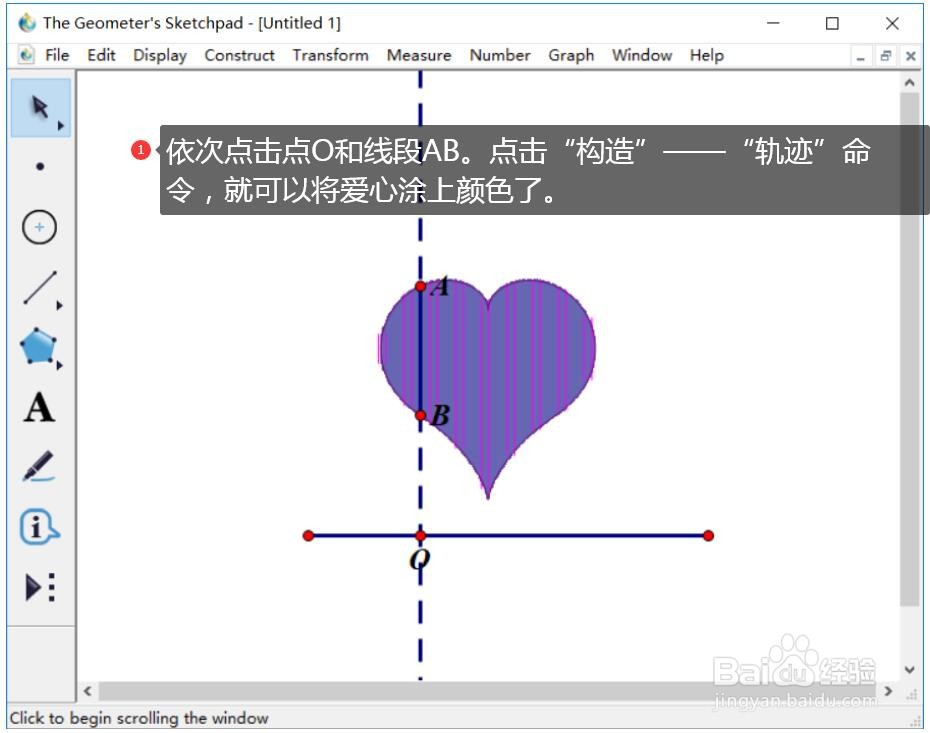
9、如果不够清晰,选中函数图像,鼠标右键,多次点击“提高分辨率”即可。隐藏不需要的东西。
